Bagaimana Anda Dapat Menghapus Akun Adobe
Bermacam Macam / / April 03, 2023

Adobe memungkinkan penggunanya membuat desain dan mendapatkan solusi pengalaman digital. Anda dapat menghapus akun Anda jika Anda tidak memiliki koneksi yang ada. Atau, jika Anda adalah pengguna tim atau perusahaan, Anda harus terlebih dahulu keluar dari organisasi tempat Anda menjadi anggota untuk membatalkan akun Anda. Anda tidak lagi dapat mengakses file berbasis cloud apa pun saat Anda menghapus akun Anda dari aplikasi dan layanan Adobe. Akun Anda akan dihapus secara permanen, dan semua data yang hilang akan hilang selamanya. Jika Anda adalah seseorang yang sedang mencari tips tentang cara menghapus akun Adobe, pantau terus sampai akhir! Kami membawa panduan bermanfaat yang akan mengajari Anda cara menonaktifkan Adobe. Selain itu, Anda akan belajar cara menghapus kredensial ID Adobe dan mendapatkan kembali akun Adobe setelah menghapusnya.

Daftar isi
- Bagaimana Anda Dapat Menghapus Akun Adobe
- Di Mana ID Adobe Anda Disimpan?
- Bagaimana Cara Menghentikan Masuknya Adobe dari Popping Up?
- Bagaimana Anda Dapat Menghapus Akun Adobe Anda?
- Bagaimana Cara Menonaktifkan Adobe?
- Bagaimana Anda Dapat Menghapus ID Adobe Anda Secara Permanen?
- Bagaimana Cara Menghapus Kredensial ID Adobe?
- Bagaimana Anda Dapat Mereset ID Adobe Anda?
- Apa Yang Terjadi Ketika Anda Menghapus Akun Adobe?
- Bisakah Anda Mendapatkan Kembali Adobe jika Anda Menghapusnya?
- Bagaimana Cara Mendapatkan Kembali Akun Adobe Setelah Menghapusnya?
Bagaimana Anda Dapat Menghapus Akun Adobe
Akun yang dibuat di situs web Adobe.com dikenal sebagai ID Adobe. Ini memungkinkan E-book yang dilindungi DRM (Manajemen Hak Digital) untuk diunduh dan dibuka oleh pengunjung perpustakaan. Jika Anda ingin mentransfer buku elektronik ke e-reader menggunakan perangkat lunak Adobe Digital Editions di komputer Anda, Anda memerlukan ID ini. Anda akan mengetahui cara menghapus atau menonaktifkan akun Adobe lebih lanjut di artikel ini. Teruslah membaca untuk mempelajari lebih lanjut tentangnya secara mendetail.
Di Mana ID Adobe Anda Disimpan?
Data ID Adobe Anda dilindungi dan disimpan di Server pribadi Adobe.
Bagaimana Cara Menghentikan Masuknya Adobe dari Popping Up?
Untuk menghindari masuknya Adobe, ikuti salah satu metode di bawah ini:
Metode 1: Perbarui Perangkat Lunak Aplikasi Creative Cloud (Jika Berlaku)
Adobe Creative Cloud adalah kumpulan layanan dan perangkat lunak dari Adobe Inc. Ini termasuk Adobe Acrobat untuk mengakses file PDF dan program desain grafis seperti Photoshop dan video alat pengeditan yang dirancang dengan mempertimbangkan YouTuber atau produser profesional dengan Premiere Pro mereka lisensi. Diperlukan satu login untuk mengakses setiap utilitas. Ada risiko yang masuk akal bahwa Acrobat terus-menerus meminta Anda untuk masuk masalah akan terjadi ketika Anda telah menggunakan aplikasi Creative Cloud untuk sementara waktu dan lalai untuk memutakhirkannya. Anda perlu memperbarui program untuk memperbaikinya.
Berikut adalah langkah-langkah untuk memutakhirkan perangkat lunak Adobe apa pun melalui Adobe Creative Cloud perangkat lunak:
1. Memasuki Awan kreatif di bilah pencarian Windows dan klik Membuka.
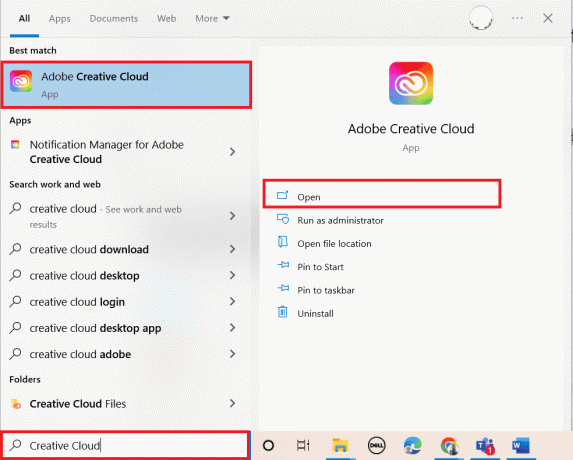
2. Klik pada ikon burger dari pojok kiri atas.
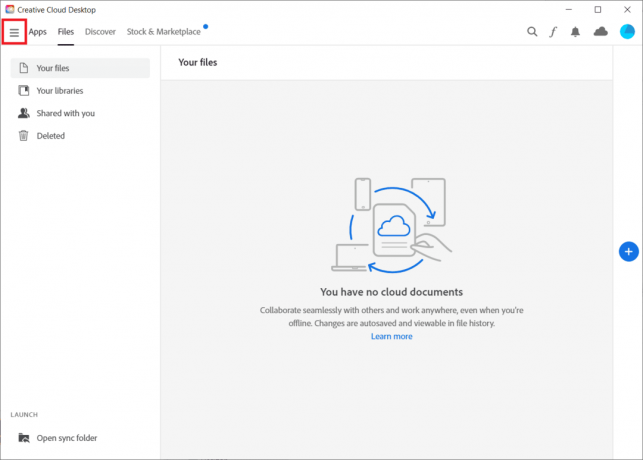
3. Pilih Bantuan > Periksa Pembaruan.

4A. Jika pembaruan tersedia, klik Memperbarui.
4B. Jika perangkat lunak terbaru, itu akan ditampilkan Hinggatanggal. Di sini, kami telah menunjukkan Premiere Pro sebagai contoh.
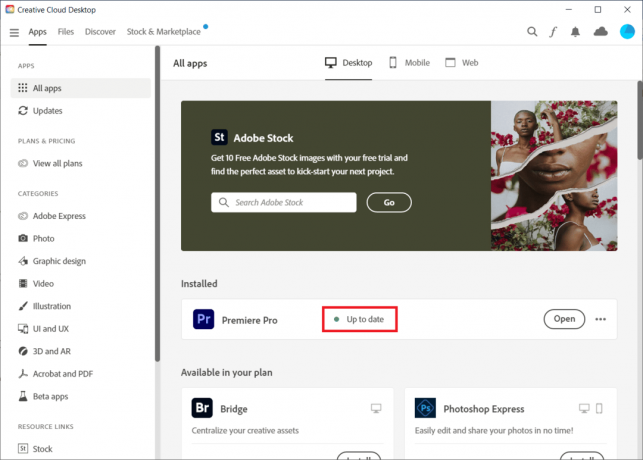
Teruslah membaca untuk mempelajari langkah-langkah menonaktifkan atau menghapus akun Adobe.
Metode 2: Perbarui Windows
Versi terbaru mudah diakses di komputer Windows yang sudah ketinggalan zaman dan modern. Meski begitu, CPU tertentu tidak dapat menggunakannya. Namun, jika Anda belum memperbarui Windows tetapi baru saja memperbarui ke versi Adobe Acrobat, Anda akan mendapatkan permintaan Adobe Acrobat untuk masalah masuk. Tindakan terbaik untuk menyelesaikan masalah Adobe adalah memutakhirkan versi Windows Anda saat ini. Baca panduan kami di Cara Download dan Install Windows 10 Update Terbaru dan menerapkan hal yang sama.

Baca juga: Cara Membatalkan Langganan Adobe Acrobat
Metode 3: Mulai ulang Layanan Manajer Kredensial Windows
Windows Credential Manager adalah alat efektif yang dapat Anda gunakan untuk menangani informasi login Anda untuk jaringan, program terkait, dan situs web. Jika Anda tidak dapat menyimpan informasi login menggunakan metode standar, Anda dapat menggunakan aplikasi Windows Credential Manager.
1. tekan Jendela dan R kunci bersama untuk meluncurkan Jalankan dialog kotak.
2. Jenis layanan.msc dan klik OKE.
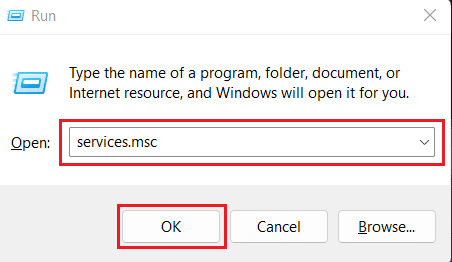
3. Klik dua kali pada Manajer credential pilihan di bawah Layanan (Lokal) menu.

4. Pergi ke Umum tab.
5. Klik Awal.
Catatan: Jika tombol Mulai dinonaktifkan, klik Berhenti. Tunggu beberapa detik dan klik Awal.
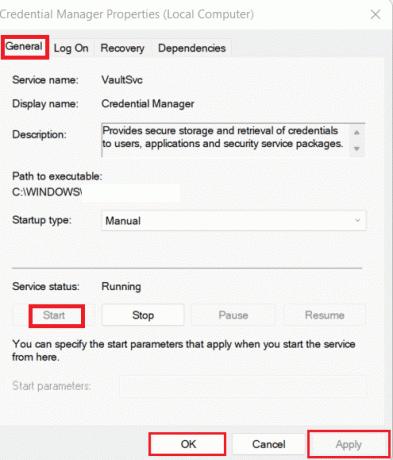
6. Klik Terapkan >OKE, seperti yang ditunjukkan di atas.
Teruslah membaca untuk mempelajari cara menonaktifkan atau menghapus akun Adobe.
Metode 4: Matikan Mode Kompatibilitas
Jika Opsi Kompatibilitas diaktifkan, rilis perangkat lunak lama dapat berjalan di perangkat keras modern. Namun demikian, hal itu juga dapat menyebabkan masalah Acrobat meminta Anda untuk masuk. Untuk memperbaiki masalah masuk Adobe, masuk akal untuk menonaktifkan Mode Kompatibilitas dan memulai ulang perangkat lunak pada mesin.
Catatan: Terapkan perangkat lunak yang Anda hadapi masalah. Di sini, kami telah memilih Adobe Acrobat.
1. Klik kanan pada Adobe Akrobat aplikasi dari layar desktop dan pilih Properti.

2. Klik pada Kesesuaian tab.
3. Hapus centang kotak untuk Jalankan program ini dalam mode kompatibilitas untuk.

4. Klik Menerapkan kemudian OKE.
Metode 5: File Eksekusi Acrobat Daftar Putih di Windows Firewall
Ketika Anda menginstal Adobe Acrobat, relatif mudah untuk menonaktifkannya oleh Windows Defender atau program antivirus Anda. Ini dimungkinkan karena file-file yang dapat dieksekusi ini sekarang disimpan di satu lokasi daripada tersebar di seluruh sistem. Pastikan aplikasi tertentu seperti Adobe Acrobat atau perangkat lunak apa pun yang memiliki ekstensi .exe disertakan dalam pengecualian otomatis daftar dan daftar pengecualian untuk antivirus PC Anda agar tidak terpengaruh oleh masalah ini atau menghilangkan masalah masuk Adobe sama sekali.
Untuk mengizinkan file yang dapat dieksekusi Acrobat di Windows Defender Firewall Anda, ikuti panduan kami Izinkan atau Blokir Aplikasi melalui Windows Firewall dan melaksanakan langkah-langkah seperti yang diinstruksikan.
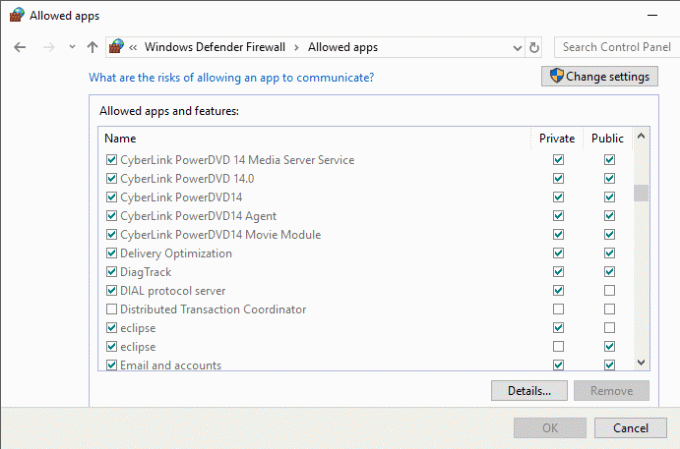
Baca juga: Bagaimana Anda Menghapus Akun Netflix Anda Secara Permanen
Bagaimana Anda Dapat Menghapus Akun Adobe Anda?
Jika saat ini Anda tidak memiliki langganan aktif, Anda dapat menghapus akun Anda. Dalam kasus pengguna tim atau korporat, Anda harus terlebih dahulu keluar dari organisasi tempat Anda menjadi anggotanya untuk menghapus akun Anda. Anda tidak lagi dapat mengakses dokumen berbasis cloud apa pun saat menghapus akun Anda dari aplikasi dan layanan Adobe. Akun Anda akan dihapus secara permanen, dan semua data yang hilang akan hilang selamanya. Berikut cara menghapus akun Adobe atau menonaktifkan Adobe dari situs web Adobe:
Catatan: Buat versi lokal atau cadangan data Anda, foto dari Adobe Stock, film, dan kreasi lain yang disimpan di sana.
1. Mengunjungi Adobe situs web dan Masuk ke akun Anda.

2. Klik pada ikon profil dari sudut kanan atas dan pilih Lihat akun.

3. Klik Akun dan keamanan > Privasi dan pribadidata.
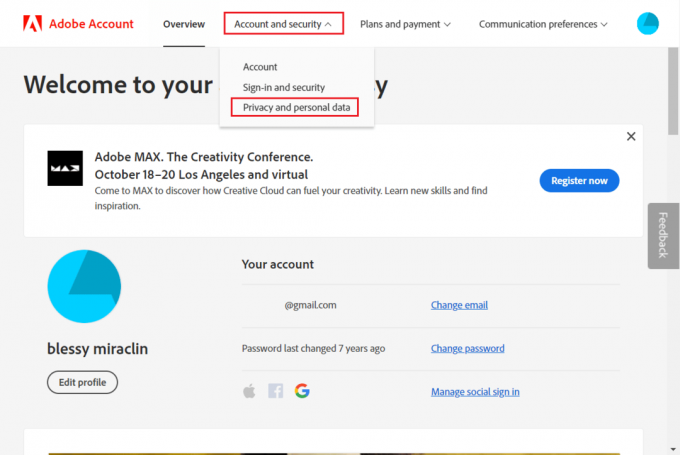
4. Klik Melanjutkan di bawah Hapus akun Adobe bagian.

5. Memilih alasan yang diinginkan untuk menghapus akun dan klik Melanjutkan.
Catatan: Agar akun Anda dihapus, batalkan rencana Anda jika diminta.

6. tandai Ya, saya mengerti kotak centang dan klik Konfirmasi hapus akun Adobe untuk menyelesaikan penghapusan akun Anda.

Baca juga: 25 Alternatif Terbaik Adobe Premiere Pro Gratis
Bagaimana Cara Menonaktifkan Adobe?
Anda dapat mengikuti langkah-langkah yang disebutkan di atas untuk menonaktifkan atau menghapus akun Adobe Anda dari situs web resmi Adobe.
Bagaimana Anda Dapat Menghapus ID Adobe Anda Secara Permanen?
Anda dapat menghapus ID Adobe hanya jika Anda tidak memiliki langganan aktif. Juga, ini tidak mungkin jika Anda adalah bagian dari suatu organisasi. Anda harus keluar dari organisasi untuk menghapus ID. Ikuti langkah-langkah yang disebutkan di atas untuk menghapus ID Adobe.
Bagaimana Cara Menghapus Kredensial ID Adobe?
Inilah cara Anda dapat menghapus kredensial ID pengguna Adobe dari PC Anda:
1. Memasuki Manajer credential di bilah pencarian Windows dan tekan Masukkan kunci.
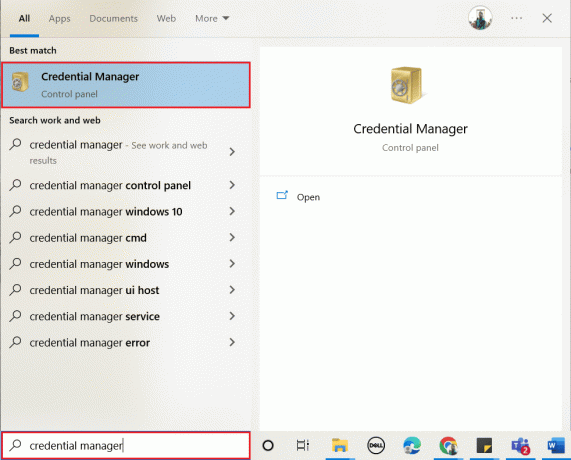
2. Klik Kredensial Windows.
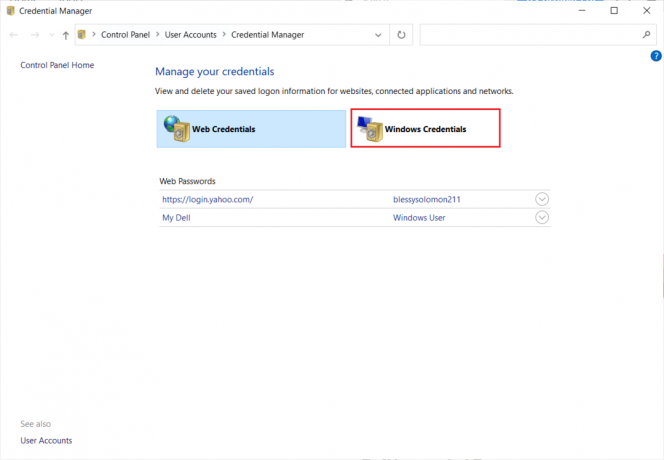
3. Pilih sertifikasi yang dimulai dengan Pengguna Adobe atau Aplikasi Adobe dan klik Menghapus.
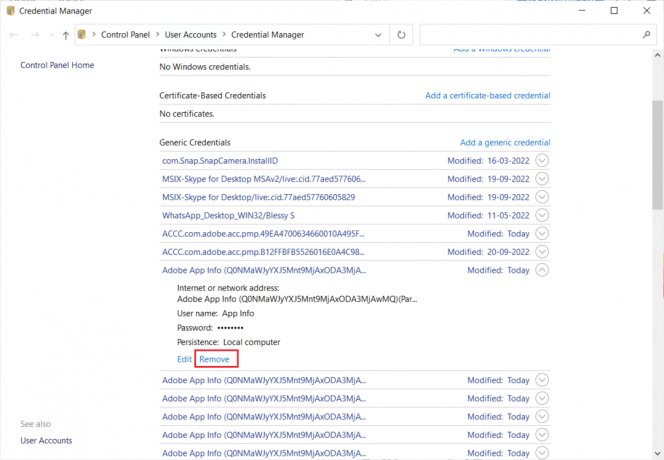
4. Klik Ya dari pop-up.

5. Mengulang langkah 3 dan 4 untuk semua entri Aplikasi Adobe.
Baca juga: Cara Menonaktifkan Adobe AcroTray.exe saat Startup
Bagaimana Anda Dapat Mereset ID Adobe Anda?
Alamat email yang Anda gunakan untuk mendaftar berfungsi sebagai ID Adobe Anda. Masuk menggunakan akun email utama atau cadangan Anda di halaman masuk akan membantu. Anda tidak dapat mengatur ulang ID Adobe Anda. Sebaliknya, Anda bisa menonaktifkan akun dan buat akun baru. Gulir ke atas dan temukan judulnya Bagaimana Anda Dapat Menghapus Akun Adobe Anda? untuk mempelajari langkah-langkah menghapus akun Adobe Anda dan mengatur ulang ID Adobe Anda.
Apa Yang Terjadi Ketika Anda Menghapus Akun Adobe?
Anda tidak dapat mengakses file berbasis cloud apa pun setelah menghapus akun Adobe Anda. Akun Anda akan dihapus secara permanen, dan semua data yang hilang akan hilang selamanya.
Bisakah Anda Mendapatkan Kembali Adobe jika Anda Menghapusnya?
TIDAK, Anda tidak bisa mendapatkan akun Adobe yang dihapus secara permanen dan data yang terhubung dengannya. Akun Adobe dihapus secara permanen setelah 27 hari penghapusan. Anda dapat mengaktifkannya kembali sebelum 27 hari menggunakan ID email dan kata sandi Anda. Jika Anda baru saja menghapus aplikasi Adobe dari PC atau ponsel, Anda bisa mendapatkannya kembali dengan menginstal aplikasi atau membukanya di browser dengan ID email dan kata sandi yang sama.
Bagaimana Cara Mendapatkan Kembali Akun Adobe Setelah Menghapusnya?
Cukup masuk ke akun Anda sekali lagi akan menghidupkan kembali akun Adobe Anda. Dalam 27 hari setelah akun Anda dihapus, Anda harus memulihkannya. Ikuti langkah-langkah di bawah ini untuk mendapatkan kembali akun Adobe setelah menghapusnya:
1. Mengunjungi situs web Adobe.
2. Masukkan alamat email akun yang ingin Anda ambil dan klik Melanjutkan.

3. Klik Mengambil.

4. Masukkan kata sandi dan klik Melanjutkan.
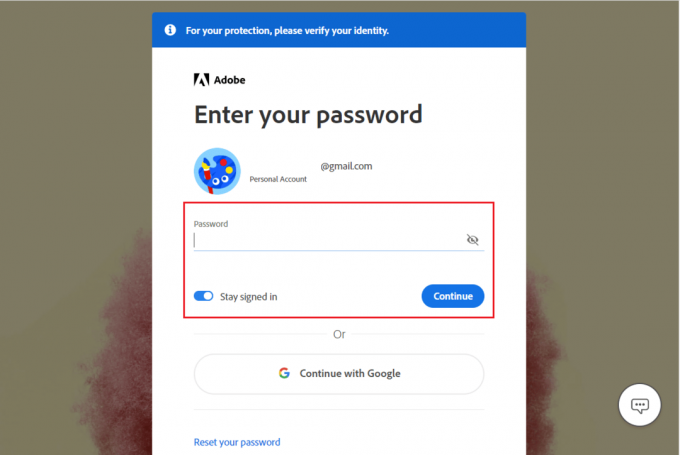
Catatan: Mengaktifkan kembali akun Adobe mengharuskan Anda menggunakan kata sandi untuk masuk. Satu-satunya pilihan untuk menghidupkan kembali akun Adobe Anda adalah menghubungi Layanan Pelanggan Adobe jika akun yang dihapus tidak memiliki kata sandi.
Direkomendasikan:
- Nintendo Switch Borderlands Pre Sequel Shift Codes: Tukarkan Sekarang
- Cara Menghapus Gambar Cadangan Otomatis Google
- Mengapa Adobe Shockwave Menerjang Sepanjang Waktu?
- 21 Alternatif Terbaik untuk Adobe InDesign
Kami harap panduan ini bermanfaat dan Anda dapat melakukannya hapus akun Adobedan dapatkan kembali akun Adobe setelah menghapusnya. Jangan ragu untuk menghubungi kami dengan pertanyaan dan saran Anda melalui bagian komentar di bawah. Juga, beri tahu kami topik apa yang ingin Anda pelajari di artikel kami berikutnya.



